Поширені запитання за темами
Настройки
Антивирус блокирует доступ в Интернет, без антивируса доступ есть
Одной из вероятных (но не единственной!) проблем являются некорректные настройки компонента Брандмауэр Dr.Web. Вы можете самостоятельно их изменить или сбросить настройки в значения по умолчанию. Чтобы сбросить настройки:
-
Войдите в Центр безопасности. Для этого:
Нажмите значок Dr.Web
 в области уведомлений (в нижнем правом углу экрана). Если значок отсутствует в трее, нажмите на кнопку “стрелка вверх”
в области уведомлений (в нижнем правом углу экрана). Если значок отсутствует в трее, нажмите на кнопку “стрелка вверх”
и на открывшейся панели нажмите на значок Dr.Web
 .
.
Внимание! Внешний вид кнопки “стрелка вверх” может отличаться в зависимости от версии операционной системы и ее настроек. Так, например, он может выглядеть как
 или
или  .
.Нажмите на пункт Центр безопасности

Откроется окно Центра безопасности. Список пунктов может отличаться в зависимости от используемой версии продукта.
-
Разрешите изменение настроек (перейдите в административный режим работы):
По умолчанию возможность изменения настроек заблокирована. Для разблокировки нажмите на значок замка
 (Административный режим) в левом нижнем углу окна. Если у вас установлен пароль для доступа к изменению настроек – укажите его.
(Административный режим) в левом нижнем углу окна. Если у вас установлен пароль для доступа к изменению настроек – укажите его.Значок в левом нижнем углу окна изменит вид на
 .
. -
Нажмите на значок шестеренки справа вверху окна. В разделе Общие кликните на кнопку Изменить под пунктом Управление настройками. В открывшемся списке действий выберите Восстановить настройки по умолчанию.
Если сброс настроек изменит язык интерфейса антивируса, в том же разделе настроек Общие (General) кликните на список Language и выберите язык интерфейса.
-
Закройте окно настроек.
В связи со сбросом настроек при попытке программ выйти в сеть Интернет могут появляться запросы на создание правил доступа (создать правило, запретить однократно, разрешить однократно) от компонента Брандмауэр Dr.Web. Необходимо создать разрешающее правило для нужных приложений, нажав на кнопку Создать правило, затем выбрав действие Разрешить и нажав OK.
Как сбросить настройки антивируса?
-
Войдите в Центр безопасности. Для этого:
Нажмите значок Dr.Web
 в области уведомлений (в нижнем правом углу экрана). Если значок отсутствует в трее, нажмите на кнопку “стрелка вверх”
в области уведомлений (в нижнем правом углу экрана). Если значок отсутствует в трее, нажмите на кнопку “стрелка вверх”
и на открывшейся панели нажмите на значок Dr.Web
 .
.
! Внешний вид кнопки “стрелка вверх” может отличаться в зависимости от версии операционной системы и ее настроек. Так, например, он может выглядеть как
 или
или  .
.Нажмите на пункт Центр безопасности

Откроется окно Центра безопасности. Список пунктов может отличаться в зависимости от используемой версии продукта.
-
Разрешите изменение настроек (перейдите в административный режим работы):
По умолчанию возможность изменения настроек заблокирована. Для разблокировки нажмите на значок замка
 (Административный режим) в левом нижнем углу окна. Если у вас установлен пароль для доступа к изменению настроек – укажите его.
(Административный режим) в левом нижнем углу окна. Если у вас установлен пароль для доступа к изменению настроек – укажите его.Значок в левом нижнем углу окна изменит вид на
 .
. -
Нажмите на значок шестеренки справа вверху окна. В разделе Общие кликните на кнопку Изменить под пунктом Управление настройками. В открывшемся списке действий выберите Восстановить настройки по умолчанию.
Если сброс настроек изменит язык интерфейса антивируса. В том же разделе настроек Общие (General) кликните на список Language и выберите язык интерфейса.
-
Закройте окно настроек.
В связи со сбросом настроек при попытке программ выйти в сеть Интернет могут появляться запросы на создание правил доступа (создать правило, запретить однократно, разрешить однократно) от компонента Брандмауэр Dr.Web. Необходимо создать разрешающее правило для нужных приложений, нажав на кнопку Создать правило, затем выбрав действие Разрешить и нажав OK.
Как настроить Dr.Web для обеспечения удаленного доступа к защищаемой системе
ПО Dr.Web версии 11.5 для конечных станций на ОС Windows:
- Нажмите значок Dr.Web в области уведомлений (в нижнем правом углу экрана).
- Нажмите значок замка (Административный режим), разрешите запуск приложения.
- Нажмите значок шестерёнки (Настройки), затем выберите пункт Основные → Самозащита.
- Переведите в положение Откл. переключатель Запрещать эмуляцию действий пользователя.
ПО Dr.Web версии 12 для конечных станций на ОС Windows:
- Нажмите значок Dr.Web в области уведомлений (в нижнем правом углу экрана).
- Выберите Центр безопасности, затем значок замка (Административный режим), чтобы разрешить изменение настроек.
- Нажмите значок шестерёнки (Настройки) в правом верхнем углу открывшегося окна, затем выберите пункт Самозащита.
- Переведите в положение Откл. переключатель Запрещать эмуляцию действий пользователя.
Также снять опцию можно в момент установки антивируса в разделе Параметры установки, закладке Дополнительные опции.
Как сбросить настройки программы в состояние по умолчанию?
ПО Dr.Web версии 11.5 для конечных станций на ОС Windows:
- Нажмите на значок Dr.Web в области уведомлений (в нижнем правом углу экрана).
- Нажмите на значок замка (Административный режим), разрешите запуск приложения.
- Нажмите на значок шестерёнки (Настройки), далее нажмите на кнопку Изменить, выберите пункт Сбросить настройки. Нажмите OK, чтобы подтвердить сброс.
- После сброса настроек язык интерфейса антивируса изменится на английский. Чтобы вернуть русский язык интерфейса, выберите Main→ Advanced. В списке Language нажмите пункт English, выберите пункт Russia (Русский), закройте окно.
Для версии Dr.Web для Windos 12:
- Нажмите на значок Dr.Web в области уведомлений (в нижнем правом углу экрана).
- Выберите Центр безопасности, затем нажмите на значок замка (Административный режим), разрешите запуск приложения.
- Нажмите на значок шестерёнки (Настройки), затем в разделе Управление настройками нажмите на кнопку Изменить и выберите пункт Восстановить настройки по умолчанию. Нажмите OK, чтобы подтвердить сброс.
Включение отправки уведомлений о событиях на почту
Могу ли я отключить уведомления о необходимости перезагрузки после получения обновлений?
Без перезагрузки работа полученных обновлений антивируса невозможна, поэтому отключать такие уведомления не стоит, и сделать это через интерфейс антивируса невозможно.
Компания «Доктор Веб» отслеживает появление новых угроз и оперативно добавляет защиту от них в свои продукты в виде обновлений. Каждое обновление — это усиление защиты от тех угроз, которых ранее не существовало и которые ранее Dr.Web не мог определять.
Обновлять антивирус нужно сразу после поступления обновлений. Для этого достаточно не отключать настройки обновлений, заданные разработчиком Dr.Web, — антивирус будет обновляться самостоятельно и вовремя.
Но еще очень важно ПРОВОДИТЬ ПЕРЕЗАГРУЗКУ ПК после обновлений, требующих такой перезагрузки, — как бы часто Dr.Web ни просил вас это делать. Потому что только после перезагрузки устанавливаются новые драйверы перехвата и исправления потенциальных уязвимостей защиты Dr.Web.
В качестве примера можно привести выявленную специалистами компании атаку через уязвимости в приложении Microsoft Word. Пользователю достаточно было кликнуть на документ для того, чтобы запустить нужный для злоумышленников сценарий действий, реализованный с помощью языка сценариев PowerShell. Рост числа подобных угроз потребовал внедрения в Dr.Web специального модуля защиты Dr.Web Amsi-client: https://news.dataprotection.com.ua/show/?i=11272. Но чтобы новый модуль мог начать защищать, систему нужно перезагрузить после получения обновления Dr.Web.
И это только один пример того, как специалисты компании «Доктор Веб» заботятся о защите своих пользователей.
Если перезагрузка не убирает такие уведомления, то это может быть связано с особенностями действующей операционной системы. В этом случае следует оформить письменный запрос в службу технической поддержки и следовать полученным указаниям специалистов.
Постоянно появляется сообщение о необходимости перезагрузки, хотя я уже перегружался. Что делать?
Причиной вашей ситуации является использование функции быстрого запуска в операционной системе Windows 10 на вашем ПК.
Как вы знаете, обновлять антивирус нужно сразу после поступления обновлений. Для некоторых самых важных обновлений обязательно необходимо проводить ПЕРЕЗАГРУЗКУ ПК. Потому что только после перезагрузки устанавливаются новые драйверы перехвата и исправления потенциальных уязвимостей защиты Dr.Web. Подробнее.
Быстрый запуск в ОС Windows 10 не позволяет выгружать ядро системы и драйверы полностью. Это создает проблему для некоторых приложений, в частности антивирусов, когда требуется полная выгрузка/загрузка модулей/драйверов при обновлении.
Пожалуйста, отключите быстрый запуск.
- Находясь на рабочем столе, нажмите на сочетание клавиш Win+S, в строке поиска введите слово: Электропитание или Выбор схемы управления питания.
- Нажмите на надпись Электропитание.
- В левой части выберите любой из пунктов (например, Действие кнопки питания).
- Снимите флажок с пункта Включить быстрый запуск (рекомендуется). Если данный пункт не активен, тогда в верхней части нажмите Изменение параметров, которые сейчас недоступны.
- Выполните именно перезагрузку системы (не выключение), так как в Windows 10 это не одно и то же и имеет разный результат.
Включение проверки шифрованного трафика
Как восстановить пароль к антивирусу Dr.Web?
Инструкция предназначена для пользователей Dr.Web Security Suite и Антивируса Dr.Web актуальных версий для платформы Windows.
Используемые в продуктах Dr.Web технологии рассчитаны на то, чтобы пользовательские данные, в том числе пароль, не могли быть получены злоумышленниками. Пароль нигде не хранится в открытом виде, поэтому восстановить его нельзя.
Компания «Доктор Веб» также не собирает личные данные пользователей и поэтому не может восстановить ваш пароль через обращение в службу поддержки.
Для того чтобы вы могли получить доступ к настройкам антивируса, используемый вами продукт необходимо переустановить. При этом сделанные вами настройки, включая пароль, будут потеряны.
- Сохраните ключевой файл Dr.Web (файл с расширением key с информацией о вашей лицензии). Он находится в директории C:\Program Files\DrWeb. Например, поместите его на Рабочий стол.
- Чтобы переустановить Dr.Web, вам потребуется его дистрибутив. Скачайте его в Мастере скачиваний. Укажите ваш серийный номер или ключевой файл — файл с расширением key с информацией о вашей лицензии (он находится в директории C:\Program Files\DrWeb) и регистрационный e-mail, нажмите на кнопку Скачать. В открывшемся окне будет уже выбран вариант загрузки для Windows и Android, поэтому вы можете просто нажать на кнопку Отправить. На следующем шаге выберите для скачивания версию:
- 11.5, если вы используете операционную систему Windows XP;
- 12, если вы используете операционную систему Windows Vista и выше.
Dr.Web не поддерживает версии ниже Windows XP.
Скачайте дистрибутив Dr.Web.
Удалите антивирус.
Зайдите в Панель управления, последовательно выбрав Пуск → Найти → Панель управления и далее в зависимости от вида Панели управления — Программы и компоненты либо Удаление программы.
Выберите в списке программ Антивирус Dr.Web или Dr.Web Security Space, нажмите Удалить и следуйте указаниям мастера удаления.
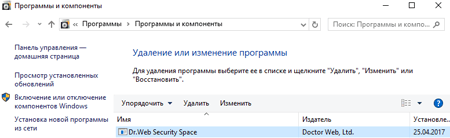
Во время удаления в окне Сохраняемые параметры снимите флажок Настройки.

После завершения удаления используемого вами решения перезагрузите компьютер и снова установите Dr.Web. Ваш ключевой файл будет загружен автоматически.
Если ключевой файл не будет загружен автоматически во время установки, укажите его вручную. Для этого выберите в меню антивируса Лицензии. В открывшемся окне Менеджера лицензий нажмите на кнопку Купить или активировать новую лицензию, далее кликните на надпись или укажите ключевой файл, выберите ранее сохраненный ключевой файл — файл с именем, начинающемся на SL и имеющий расширение .key с рабочего стола.
Как настроить Dr.Web, чтобы он не изменял файл hosts
Как настроить параметры уведомлений в программе?
ПО Dr.Web версии 11.5 для конечных станций на ОС Windows:
- Нажмите значок Dr.Web в области уведомлений (в нижнем правом углу экрана).
- Нажмите значок замка (Административный режим), разрешите запуск приложения.
- Нажмите значок шестерёнки (Настройки), затем выберите пункт Основные → Уведомления → Параметры уведомлений. Выберите требуемые типы уведомлений (Обнаружена угроза, Критические, Важные, Малозначительные), а также способ доставки уведомлений пользователю (почта, экран).
Категорически не рекомендуется отключать уведомления уровня Обнаружена угроза, Критические и Важные.
ПО Dr.Web версии 12 для конечных станций на ОС Windows:
- Нажмите значок Dr.Web в области уведомлений (в нижнем правом углу экрана).
- Выберите Центр безопасности, затем значок замка (Административный режим), разрешите запуск приложения.
- Нажмите значок шестерёнки (Настройки), затем выберите пункт Основные → Уведомления → Параметры уведомлений. Выберите требуемые типы уведомлений (Обнаружена угроза, Критические, Важные, Малозначительные), а также способ доставки уведомлений пользователю (почта, экран).
Категорически не рекомендуется отключать уведомления уровня Обнаружена угроза, Критические и Важные.
Как войти в Центр безопасности?
Нажмите значок Dr.Web ![]() в области уведомлений (в нижнем правом углу экрана). Если значок отсутствует в трее, нажмите на кнопку «стрелка вверх».
в области уведомлений (в нижнем правом углу экрана). Если значок отсутствует в трее, нажмите на кнопку «стрелка вверх».

и на открывшейся панели нажмите на значок Dr.Web ![]() .
.

! Внешний вид кнопки “стрелка вверх” может отличаться в зависимости от версии операционной системы и ее настроек. Так, например, он может выглядеть как  или
или  .
.
Нажмите на пункт Центр безопасности

Если кнопка ![]() отсутствует (она может быть скрыта администратором вашей сети), обратитесь к вашему системному администратору или используйте для запуска Центра безопасности кнопку Пуск.
отсутствует (она может быть скрыта администратором вашей сети), обратитесь к вашему системному администратору или используйте для запуска Центра безопасности кнопку Пуск.
Нажмите на копку Пуск (ее вид может отличаться в зависимости от используемой вами операционной системы, но как правило она находится в левом нижнем краю экрана.

Кликните на пункт Dr.Web и в открывшемся списке Центр безопасности

Откроется окно Центра безопасности. Список пунктов может отличаться в зависимости от используемой версии продукта.
Список доступных элементов окна может отличаться в зависимости от используемой версии продукта, настроек, сделанных администратором сети.
По умолчанию возможность изменения настроек заблокирована. Для разблокировки нажмите на значок замка  (Административный режим) в левом нижнем углу окна. Если у вас установлен пароль для доступа к изменению настроек – укажите его.
(Административный режим) в левом нижнем углу окна. Если у вас установлен пароль для доступа к изменению настроек – укажите его.
Значок в левом нижнем углу окна изменит вид на  .
.
Немає збігів









